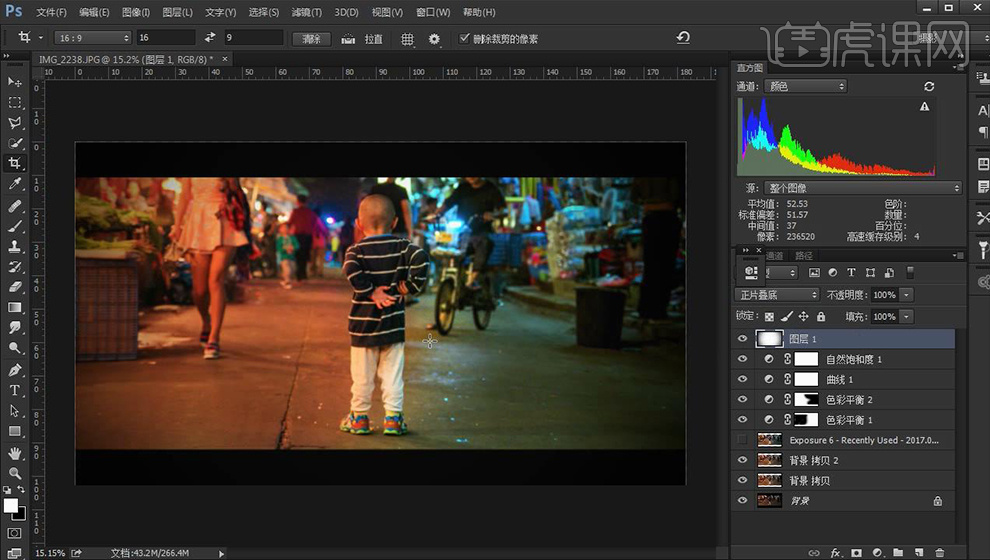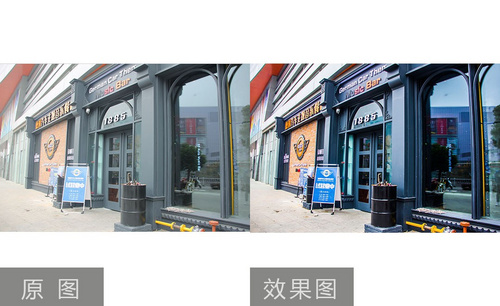怎样使用PS进行一般性夜景调色
发布时间:暂无
1.使用【PS】打开原图,点击【滤镜】-【Camera Raw】滤镜调整【基本】。
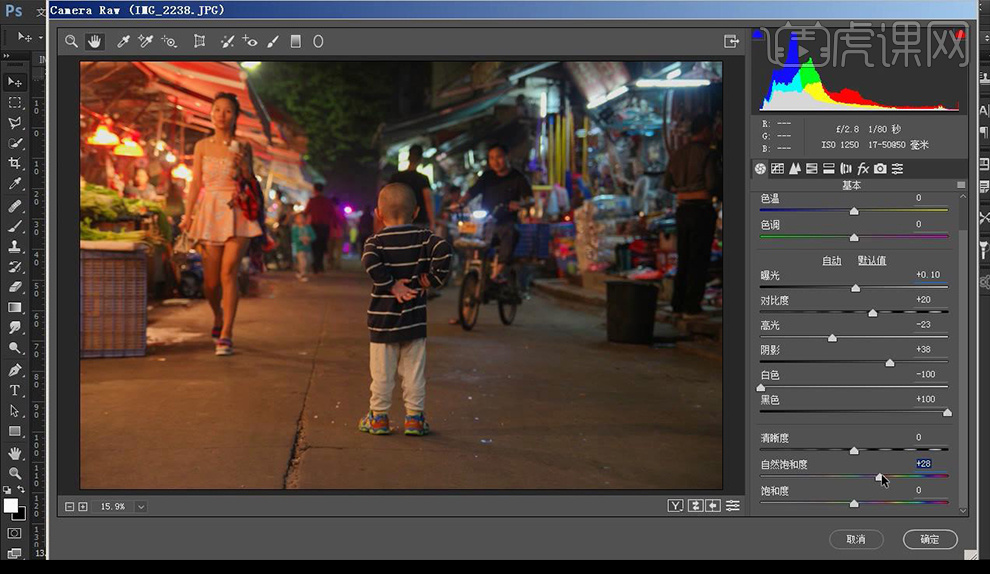
2.调整【径向滤镜】在小孩位置画圈,调整如图所示。
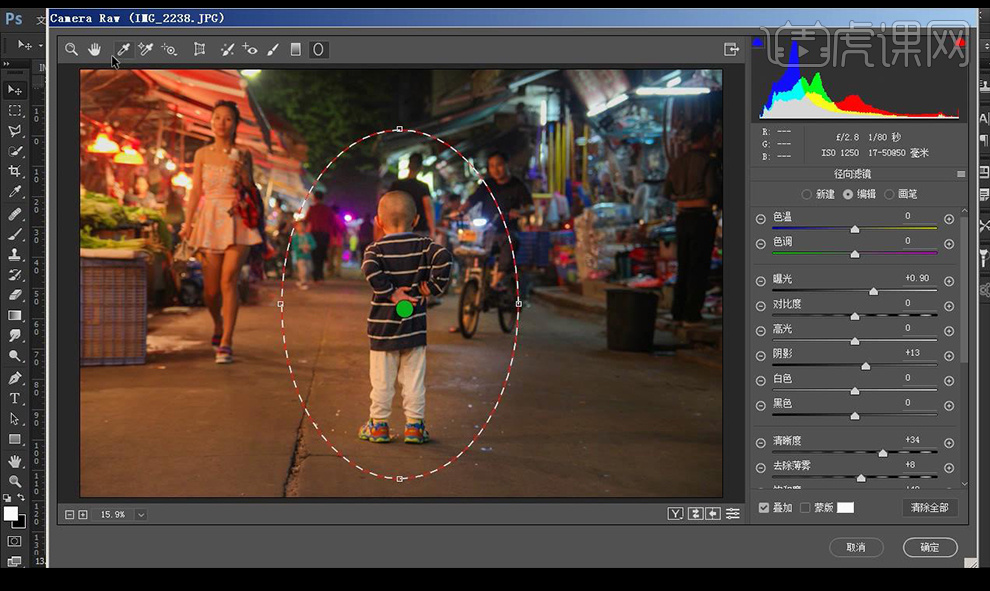
3.调整【HSL/灰度】-【色相】调整如图所示。
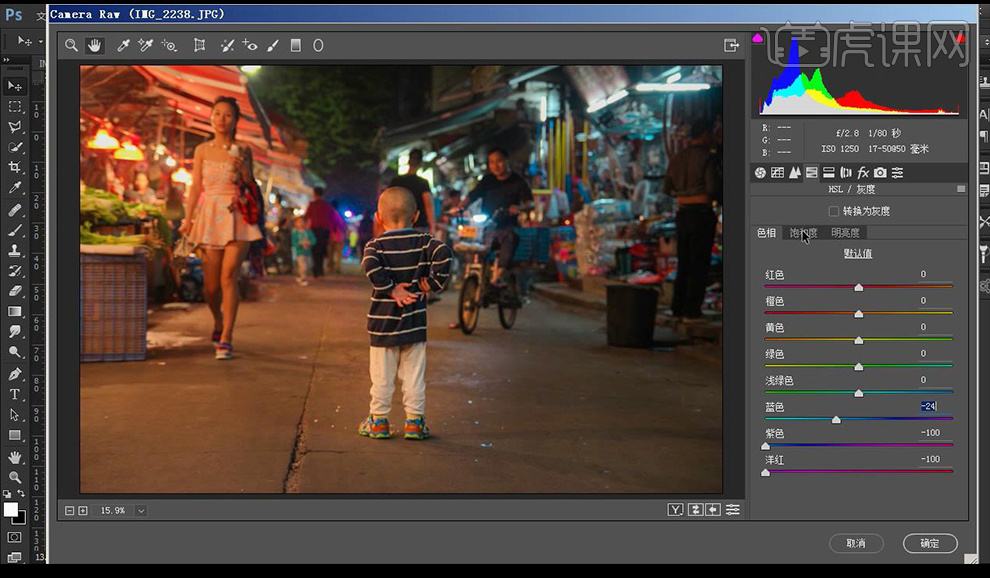
4.调整【HSL/灰度】-【饱和度】调整如图所示。
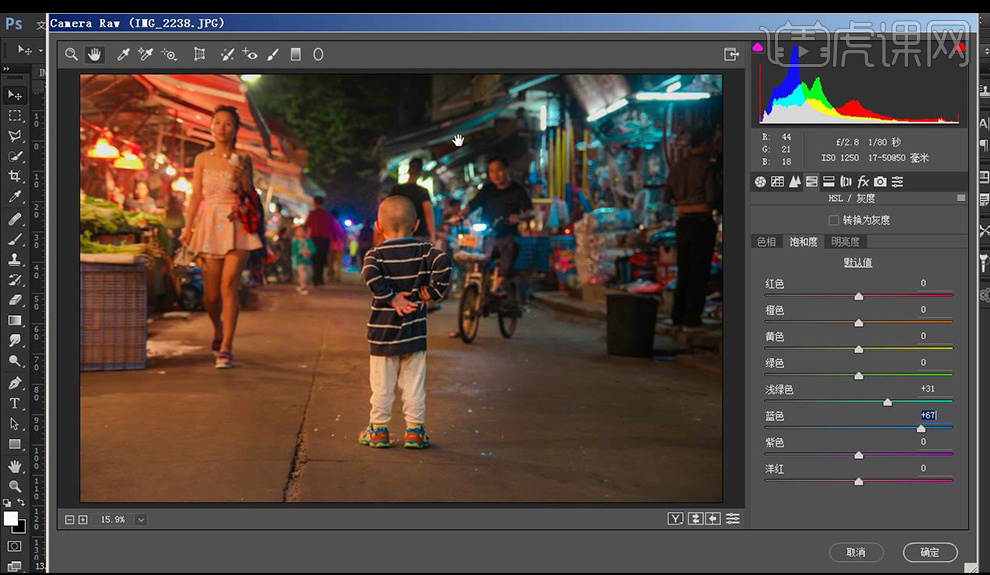
5.将图像进行裁剪,调节【色彩平衡】【阴影】调整如图所示。
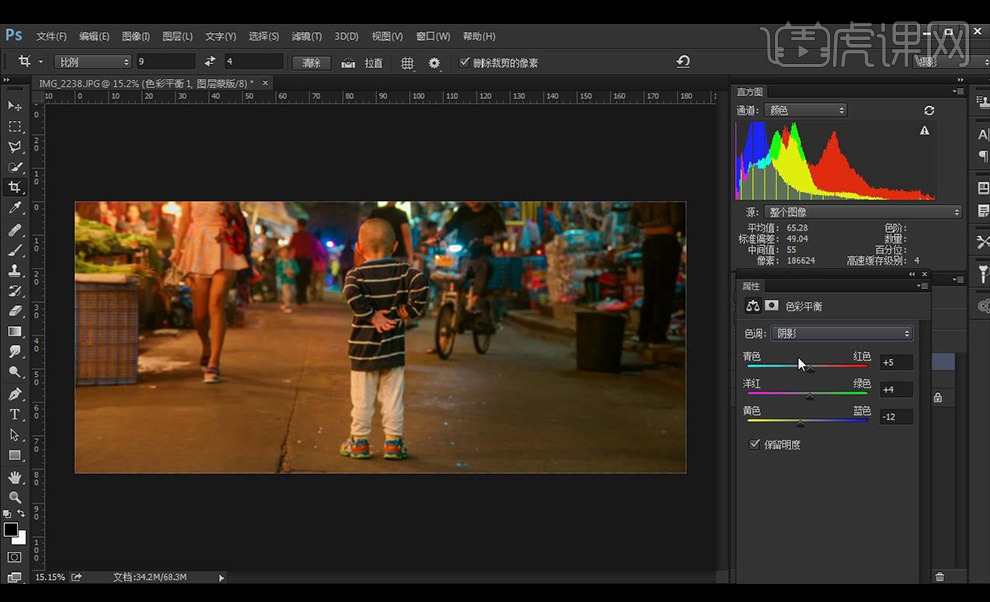
6.调节【色彩平衡】【高光】调整如图所示。
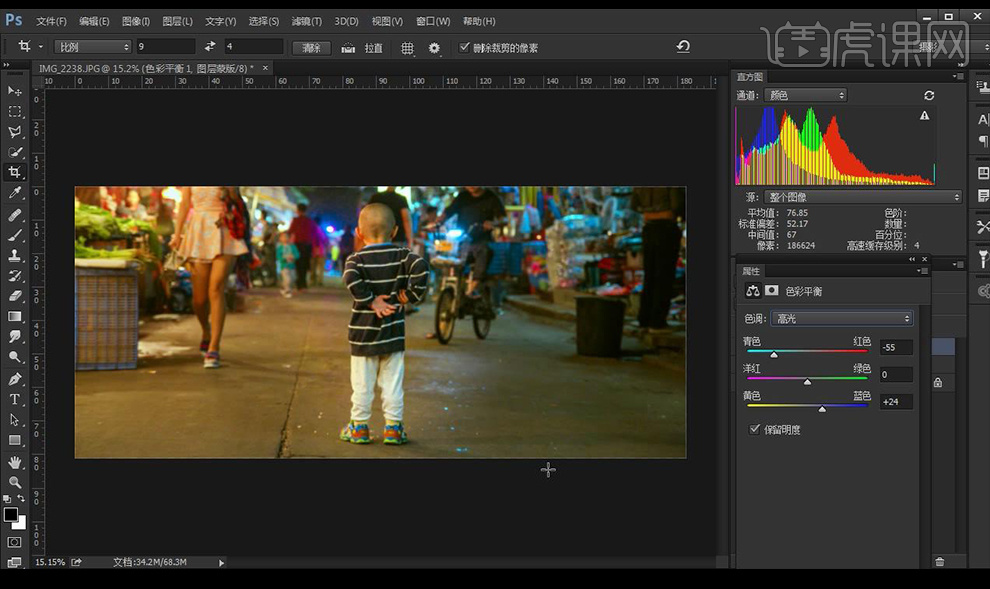
7.对图层蒙版使用【画笔工具】将左面调整的进行擦除。
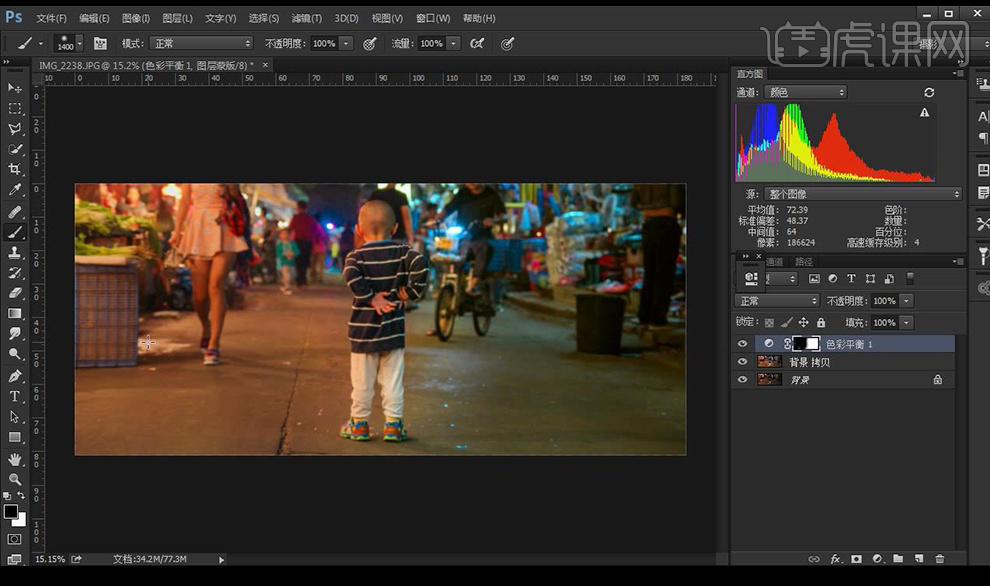
8.调节【色彩平衡】【阴影】调整如图所示。
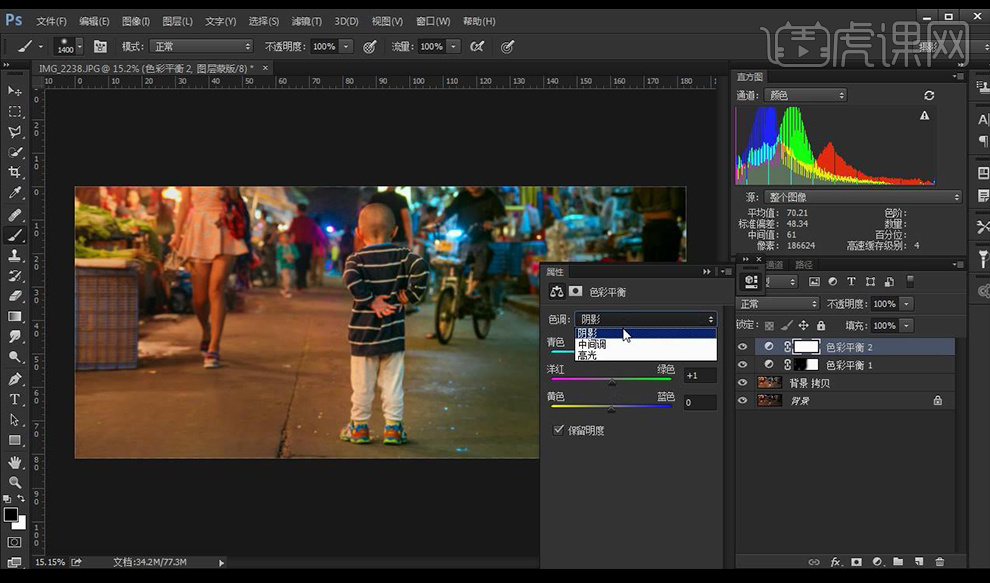
9.调节【色彩平衡】【高光】调整如图所示。
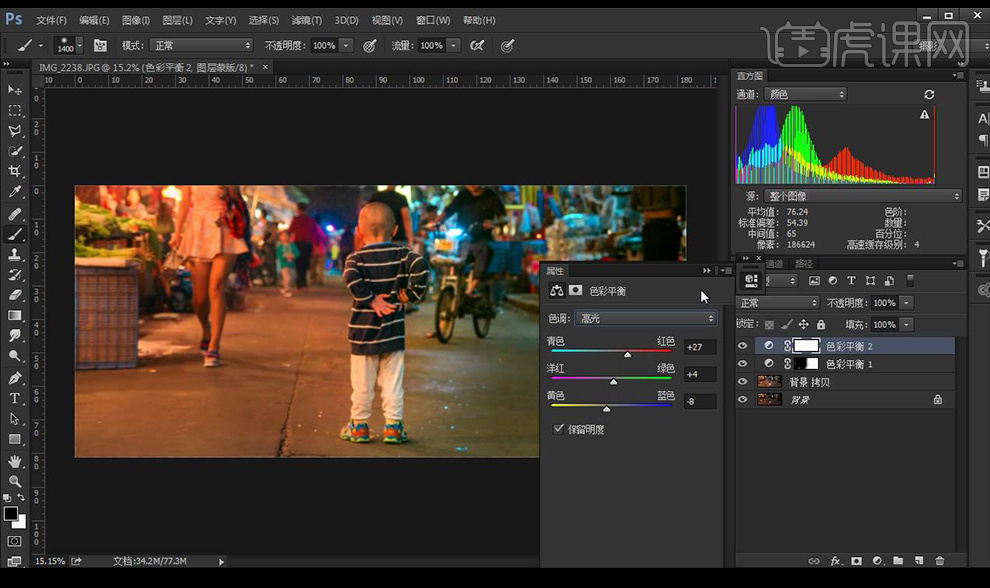
10.对图层蒙版使用【画笔工具】将右面调整的进行擦除。
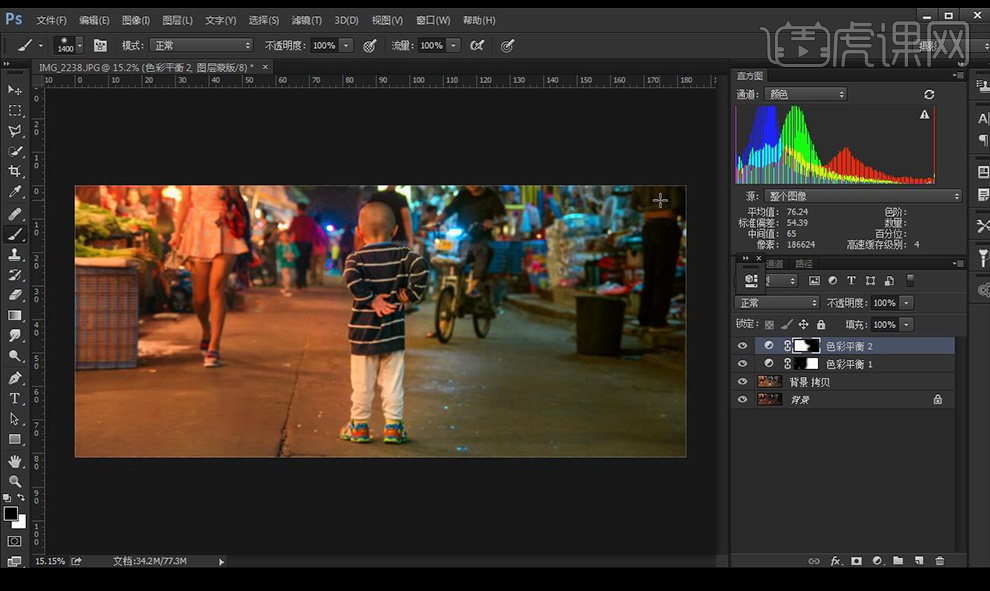
11.调整【曲线】调整如图所示。
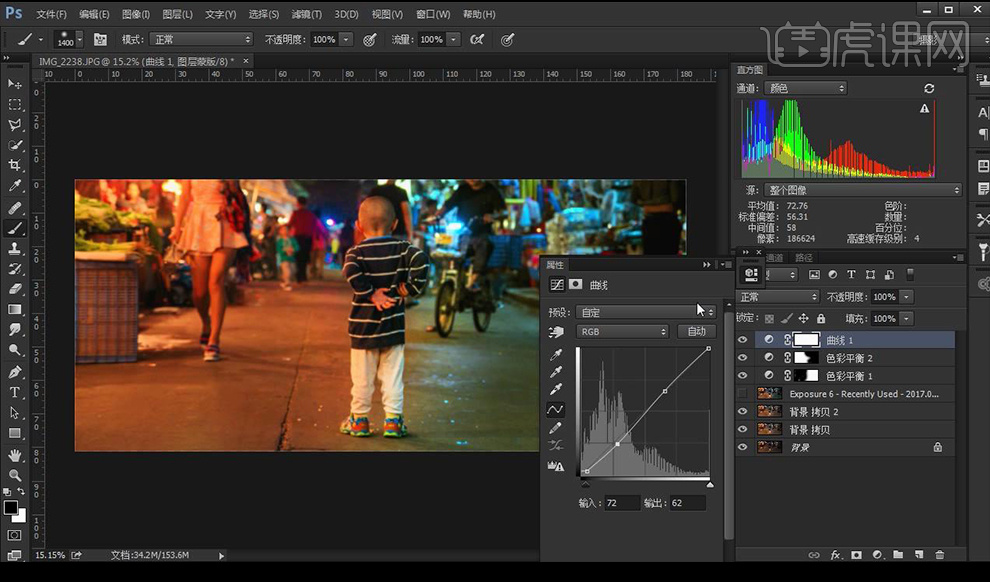
12.调整【自然饱和度】调整如图所示。
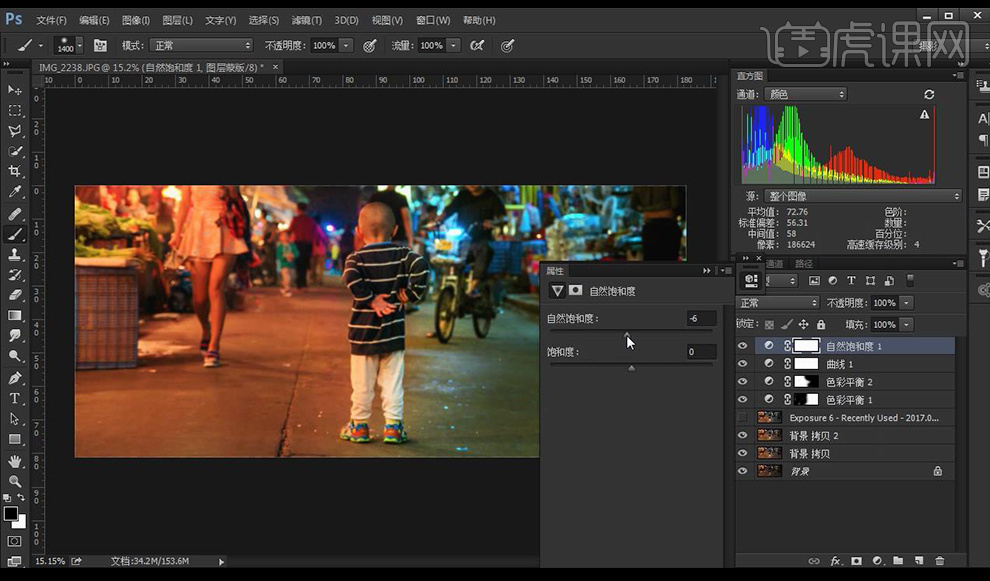
13.点击裁剪工具,设置比例为【16:9】,新建图层,填充白色,点击【镜头校正】调整如图所示,混合模式为【正片叠底】。
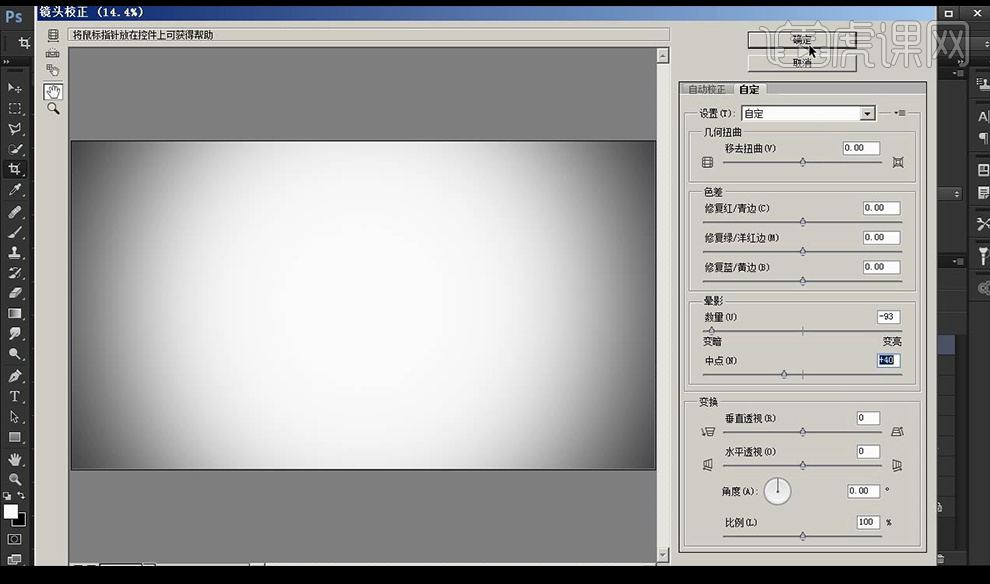
14.效果如图所示。